我想問下聯想的係統盤怎麼安裝
提問者:大眼睛的胡蘿卜 | 瀏覽 次 | 提問時間:2016-12-23 | 回答數量:4
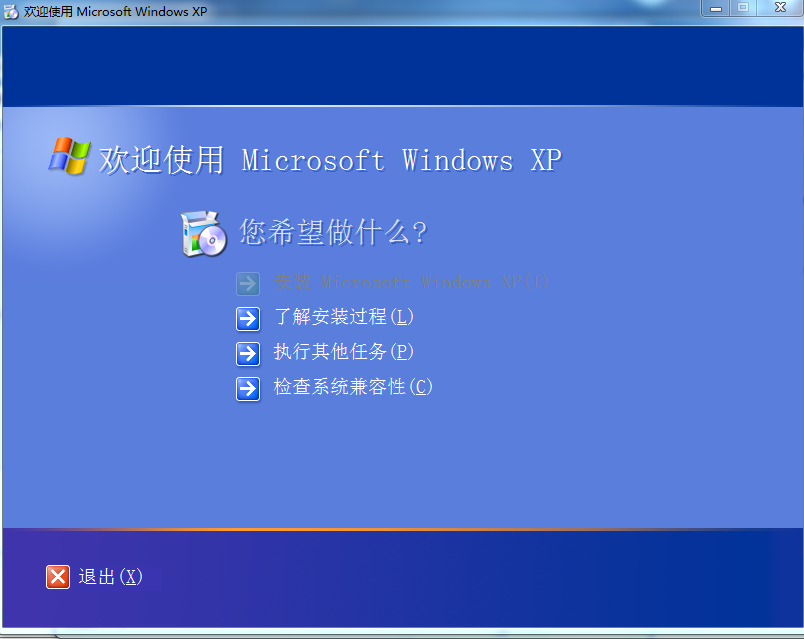 首先你得有張係統碟 自己刻錄或者去買(5元一張,多了不要,絕你坑的) 放入電腦 重啟,根據提示完成相應操作。等待 ok 如果沒有進入啟動係統 就去BIOS選擇DVD優先啟動
首先你得有張係統碟 自己刻錄或者去買(5元一張,多了不要,絕你坑的) 放入電腦 重啟,根據提示完成相應操作。等待 ok 如果沒有進入啟動係統 就去BIOS選擇DVD優先啟動
已有4條答案
riin豔
回答數:25983 | 被采納數:93
2016-12-26 07:15:06
首先你得有張係統碟 自己刻錄或者去買(5元一張,多了不要,絕你坑的) 放入電腦 重啟,根據提示完成相應操作。等待 ok 如果沒有進入啟動係統 就去BIOS選擇DVD優先啟動
你好
可以安裝的,係統光盤不是隻針對一台電腦,可以在任意一台電腦上安裝。
安裝步驟如下:
設置光驅為第一啟動項
當重裝係統需從光驅啟動時,按DEL進BIOS設置,找到First Boot Device ,將其設為CDROM(光驅啟動),方法是用鍵盤方向鍵盤選定First Boot Device ,用PgUp或PgDn翻頁將HDD-O改為CDROM,按ESC,按F10,再按Y,回車,保存退出。
設置好光驅啟動後,放入光盤,重啟電腦:
1.放入係統光碟出現如下安裝ghost win7係統菜單,按“1” 選擇安裝係統到硬盤第一分區
2.會自動進入拷貝係統過程,這個進程大約3-6分鍾,視電腦配製而定
3.拷貝係統完成後,會自動重啟,進入安裝自動檢測過程
4.正在自動搜索安裝係統驅動
5.係統自動安裝中,這個過程大約5-8分鍾,視電腦配製而定
6.正在自動激活windows7旗艦版,進入係統就已經激活了,
安裝完成後會自動重啟,到此,從光盤安裝win7係統結束!
希望可以幫到你。
星空下的淚目
回答數:23107 | 被采納數:3
2016-12-29 07:52:35
你好:
聯想筆記本係統重裝步驟開機一直點F12然後進入快速引導模式,然後選擇前麵有ODD的後麵有CD或者DVD的一項那個是光驅啟動選項,之後進入安裝就可以了。
選擇光驅後會黑屏右上角會出現一行寫著CD或者Dvd的字樣這時候記得點鍵盤任意一個鍵比如說回車就開始安裝係統了。如果一直不動就會重新啟動。
希望能幫到你
1、按下電源開機,出現聯想LOGO時,連續點擊鍵盤“F10”鍵(若不起作用,嚐試F12鍵)
2、出現“BOOT MENU”菜單,用鍵盤,選擇“CDROM”
3、XP光盤啟動後,屏幕顯示BOOT FROM CD,兩次回車後,方從光盤啟動,否則從硬盤啟動
4、這時會出現聯想係統恢複光盤最終用戶許可協議,鍵入“Y”
5、經過硬件檢測後,會出現分區狀況,請用戶此時按“D”鍵,刪除磁盤分區(請一定確認選中的是C區)
6、此時會出現刪除分區的提示,請按回車(ENTER)鍵
7、此時會再出現刪除分區的提醒界麵,請按“L”鍵
8、此時,回到分區狀態界麵,C區已變為“未劃分空間”,請此時按“C”鍵(請確認選定的是C區)
9、此時出現輸入分區大小的界麵,請直接按“回車(ENTER)”鍵(不建議更改C區大小)
10、此時再次回到分區狀態界麵,C區已創建成功,請按“回車(ENTER)”鍵
11、在出現的磁盤格式化界麵中,選擇“用FAT文件係統格式化磁盤分區(快)”
12、在出現的磁盤格式化確定界麵中,直接輸入“回車(ENTER)鍵”
13、此時會出現格式化的界麵及進度
14、之後安裝程序開始複製文件
15、重啟後(不要在“BOOT FROM CD...”時打回車),繼續安裝
16、等安裝結束後,係統會自動重啟,然後進入係統設置中。首先會進入Internet連接選項。請選擇“跳過”跳過此步,在係統中的INTERNET選項中進行設置。
17、之後會出現注冊界麵。注冊與否對係統的使用沒有影響,請選“否,現在不注冊”,點“下一步”
18、下麵將進入用戶帳戶設置,係統會提示您輸入使用這台計算機的用戶名,這將出現在登錄時的列表中。也可以在係統安裝完畢後,在“控製麵板中用戶帳戶”裏添加。這裏輸入的用戶名都有係統管理員的權限,而且沒有密碼,還需在“用戶帳戶”裏創建密碼和更改權限。至少應輸入一個。建議隻輸入一個,以後再添加。
希望我的回答可以幫到你。
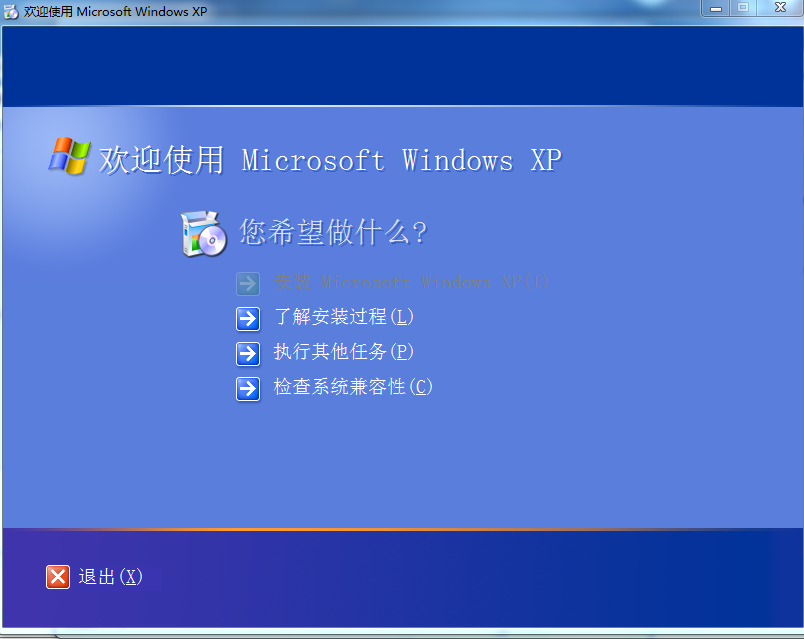 首先你得有張係統碟 自己刻錄或者去買(5元一張,多了不要,絕你坑的) 放入電腦 重啟,根據提示完成相應操作。等待 ok 如果沒有進入啟動係統 就去BIOS選擇DVD優先啟動
首先你得有張係統碟 自己刻錄或者去買(5元一張,多了不要,絕你坑的) 放入電腦 重啟,根據提示完成相應操作。等待 ok 如果沒有進入啟動係統 就去BIOS選擇DVD優先啟動